win11设置关闭时间和睡眠时间的方法 win11如何修改关闭时间和睡眠时间
更新时间:2023-05-05 16:11:46作者:zheng
我们可以修改win11的屏幕关闭时间和睡眠时间,但是有些用想要设置却不知道在哪里,今天小编给大家带来win11设置关闭时间和睡眠时间的方法,有遇到这个问题的朋友,跟着小编一起来操作吧。
具体方法:
方法一:
1.右键点击任务栏上的【开始】图标,在弹出的菜单中点击【电源选项】。
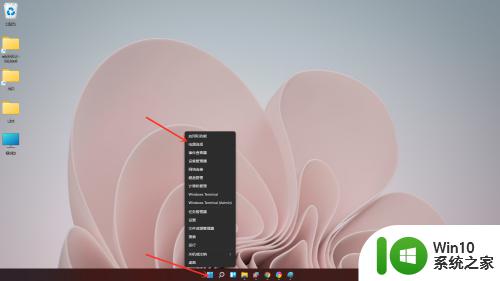
2.进入电源界面,即可设置屏幕关闭时间和睡眠时间。
方法二:
1、打开开始菜单,点击【设置】。
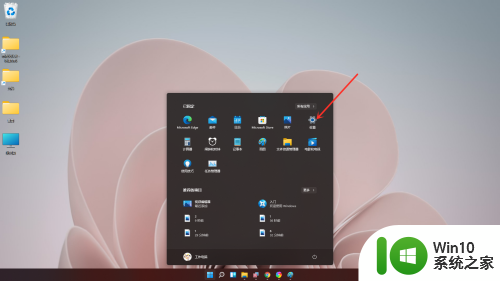
2、依次点击【系统】>>【电源】。
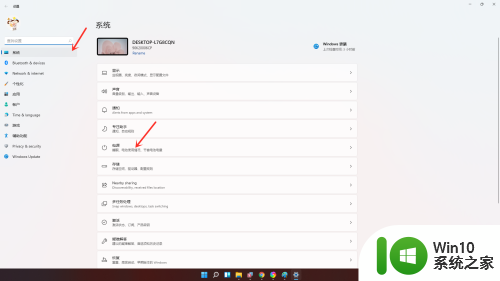
3、进入电源界面,即可设置屏幕关闭时间和睡眠时间。
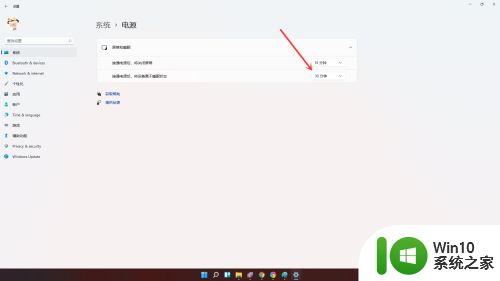
以上就是win11设置关闭时间和睡眠时间的方法的全部内容,有遇到相同问题的用户可参考本文中介绍的步骤来进行修复,希望能够对大家有所帮助。
win11设置关闭时间和睡眠时间的方法 win11如何修改关闭时间和睡眠时间相关教程
- win11修改睡眠时间的步骤 win11如何修改睡眠时间
- win11息屏时间的修改方法 win11如何更改息屏和休眠需要的时间
- win11如何设置待机时间 win11待机时间设置方法
- win11设置时间格式的方法 win11怎么设置时间格式
- win11设置锁屏等待时间的方法 win11锁屏时间怎么设置
- win11屏保怎么设置时间 Win11锁屏时间设置方法
- win11怎么设置屏幕锁定时间 win11锁屏时间设置方法
- win11怎么把时间设置到秒 win11把时间设置到秒的方法
- win11怎么设置电脑熄屏时间 win11电脑熄屏时间如何设置
- win11任务栏时间颜色设置方法 win11时间颜色怎么设置
- win11怎么设置锁屏时间 win11锁屏时间设置方法
- win11时间怎么显示秒 win11时间如何设置到秒
- win11系统启动explorer.exe无响应怎么解决 Win11系统启动时explorer.exe停止工作如何处理
- win11显卡控制面板不见了如何找回 win11显卡控制面板丢失怎么办
- win11安卓子系统更新到1.8.32836.0版本 可以调用gpu独立显卡 Win11安卓子系统1.8.32836.0版本GPU独立显卡支持
- Win11电脑中服务器时间与本地时间不一致如何处理 Win11电脑服务器时间与本地时间不同怎么办
win11系统教程推荐
- 1 win11安卓子系统更新到1.8.32836.0版本 可以调用gpu独立显卡 Win11安卓子系统1.8.32836.0版本GPU独立显卡支持
- 2 Win11电脑中服务器时间与本地时间不一致如何处理 Win11电脑服务器时间与本地时间不同怎么办
- 3 win11系统禁用笔记本自带键盘的有效方法 如何在win11系统下禁用笔记本自带键盘
- 4 升级Win11 22000.588时提示“不满足系统要求”如何解决 Win11 22000.588系统要求不满足怎么办
- 5 预览体验计划win11更新不了如何解决 Win11更新失败怎么办
- 6 Win11系统蓝屏显示你的电脑遇到问题需要重新启动如何解决 Win11系统蓝屏显示如何定位和解决问题
- 7 win11自动修复提示无法修复你的电脑srttrail.txt如何解决 Win11自动修复提示srttrail.txt无法修复解决方法
- 8 开启tpm还是显示不支持win11系统如何解决 如何在不支持Win11系统的设备上开启TPM功能
- 9 华硕笔记本升级win11错误代码0xC1900101或0x80070002的解决方法 华硕笔记本win11升级失败解决方法
- 10 win11玩游戏老是弹出输入法解决方法 Win11玩游戏输入法弹出怎么办
win11系统推荐
- 1 win11系统下载纯净版iso镜像文件
- 2 windows11正式版安装包下载地址v2023.10
- 3 windows11中文版下载地址v2023.08
- 4 win11预览版2023.08中文iso镜像下载v2023.08
- 5 windows11 2023.07 beta版iso镜像下载v2023.07
- 6 windows11 2023.06正式版iso镜像下载v2023.06
- 7 win11安卓子系统Windows Subsystem For Android离线下载
- 8 游戏专用Ghost win11 64位智能装机版
- 9 中关村win11 64位中文版镜像
- 10 戴尔笔记本专用win11 64位 最新官方版